模板概述
模板是可以方便地应用于多个主机的一组实体。而这些实体包括:items(监控项)、triggers(触发器),graphs(图形)、applications(应用)、screens (聚合图形(自Zabbix 2.0起))、low-level discovery rules (自动发现规则 (自Zabbix 2.0起))、web scenarios (web场景 (自Zabbix 2.0起))。
在工作中会有许多相同的或者类似的主机,我们在对它们进行配置的时候会花费我们大量时间去做相同而配置操作,而模板的引入就解决了这个问题。我们可以将那些实体配置写到一个模板中,然后根据需要将模板应用于尽可能多的主机。
当模板链接到主机时,模板的所有实体(项目,触发器,图形,…)都将添加到主机。模板直接分配给每个单独的主机(而不是主机组)。
模板通常用于为特定服务或应用程序(如Apache,MySQL,PostgreSQL,Postfix …)分组实体,然后应用于运行这些服务的主机。
使用模板的另一个好处是当所有主机都需要更改时。只需要在模板上更改某些内容将会将更改应用到所有链接的主机。因此,使用模板是减少工作量并简化Zabbix配置的好方法。
配置模板
配置模板需要首先通过定义一些参数来创建模板,然后添加实体(项目,触发器,图形等)。
创建模板
如下图,创建一个模板

模板选项卡包含常规模板属性

模板属性:
| 参数 | 描述 |
|---|---|
| 模板名称 | 唯一的模板名称。 |
| 可见名称 | 如果你设置了这个名字,那么它将是列表,地图等中可见的。 |
| 群组 | 模板所属的主机/模板组。 |
| 新的群组 | 可以创建一个新组来保存模板。\如果为空忽略。 |
| 主机/模板 | 应用模板的主机/模板列表。 |
| 描述 | 输入模板说明。 |
链接模板选项卡

链接的模板选项卡允许将一个或多个“嵌套”模板链接到此模板。所有实体(项目,触发器,图表等)将从链接的模板继承。
要链接新的模板,输入链接指示器字段,直到出现与输入的字母对应的模板列表。向下滚动选择。当选择要链接的所有模板时,单击添加。
取消链接模板,可以使用链接的模板模块中的两个选项之一:

- 取消链接 - 取消链接模板,但保留其项目,触发器和图形
- 消链接并清理 - 取消链接模板并删除其所有项目,触发器和图形
宏选项卡允许定义模板级用户宏。如果选择了继承模板的宏选项,则还可以从链接的模板和全局宏中查看宏。在这里,模板的所有定义的用户宏都显示了它们所决定的值以及它们的起源。

为方便起见,提供了相应模板和全局宏配置的链接。也可以在模板级别上编辑嵌套模板/全局宏,有效地创建模板上宏的副本
| 图标 | 释义 |
|---|---|
 |
添加模板。添加的模板应该出现在列表中。 |
 |
更新现有模板的属性。 |
 |
根据当前模板的属性创建另一个模板,包括从链接模板继承的实体(项目,触发器等) |
 |
基于当前模板的属性创建另一个模板,包括从链接的模板继承并直接附加到当前模板的实体(项目,触发器等)。 |
 |
删除模板; 模板(项目,触发器等)的实体与链接的主机保留。 |
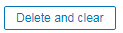 |
从链接的主机中删除模板及其所有实体。 |
 |
取消编辑模板属性。 |
添加实体
添加一个模板之后,开始添加一些实体,监控项,触发器,图形等,注意项目必须首先添加到模板中。如果没有相应的项目,则无法添加触发器和图形。
添加itme

添加触发器和图形以类似的方式完成(分别从触发器和图形列表),请记住,只有在首先添加所需项目时,才能添加它们。
添加聚合图形要在 Configuration → Templates中向屏幕添加聚合图形:

点击模板行中的Screens,按照通常的配置聚合图形的方法配置聚合图形,不再赘述。
------做运维之前很矫情的小年轻-----